ファイルをインポートする場合は、ファイルに記述されたデータの順に登録をして、デュプ確認をしません。
そのため、データを時刻順に並び変えたい場合は、メニューの「その他」「データソート」を実行してください。デュプチェックをしたい場合は、「その他」「入力済みデータのでデュプ確認」を実行してください。
他のロギングソフトで入力してインポートした場合、不正なコンテストナンバーがあると正しくマルチや得点がカウントされないことがあります。ログを提出前によく確認して手動で修正してください。
1. HAMLOG CSVファイル
プルダウンメニューの「ファイル」−「ファイルのインポート」−「HAMLOG CSVファイルを開く」で、HAMLOGのQSOデータをCTESTWINに取り込むことができます。HAMLOGのQSOデータをCSVファイルとして保存するのは、メニューの「検索」「複合条件検索と印刷」でCSVファイルを選んで出力してください。詳しくはHAMLOGの取扱説明書に従ってください。
「受信コンテストナンバーにRemarks1を取り込む(先頭の文字列)」を選択すると、HAMLOGのRemarks1に先頭から最初のスペースが現れるまでの文字を切り出して、受信RS(T)に付け加えて、受信コンテストナンバーにします。(先頭スペースがあった場合は無視します)
「受信コンテストナンバーにRemarks1を取り込む(2番目の文字列)」を選択すると、HAMLOGのRemarks1の2番目の文字列から最初のスペースが現れるまでの文字を切り出して、受信RS(T)に付け加えて、受信コンテストナンバーにします。(先頭の文字列と2番目の文字列の間に複数のスペースがあった場合は無視します。ここで、全角のスペースは、スペースとして認識しませんので、必ず半角のスペースを使用してください)
「受信コンテストナンバーにNameを入れる」を選択すると、HAMLOGの名前欄をRS(T)に付け加えて、受信コンテストナンバーにします。これはQSO Partyのとき使用します。
送信ナンバーの横のedit boxに入れた文字は送信RS(T)に付け加えて、送信コンテストナンバーにします。また、Remarks1またはRemarks2から取り入れることも可能です。HamlogのCSVファイルの拡張子は、CSV,TXTどちらもインポートすることができます。
2. zLog all形式ログファイル
「zLog all形式ログファイルを開く」でzLogのall形式のデータをインポートすることができます。zLogデータの読込が完了したらコンテストを選んでください。
オペレータ名に電力記号がある場合に電力記号を取り込みたくない場合は、「スペース以降取込まない」をチェックしてください。
3. JARL電子ログ/zLog DOS TXT形式ログファイル
「JARL電子ログ/zLog TXT形式ログファイルを開く」でJARLの電子ログおよびzLogのDOS TXT形式のデータを取り込むことができます。JARL電子ログの旧フォーマットおよびzLog DOS TXT形式の場合には年およびJST/UTC時刻情報が含まれていない為、指定してください。
JARL電子ログは、zLog形式の旧フォーマットおよびE-LOG MAKER形式のJARL推奨新フォーマット両方を自動認識して取り込むことができます。
データの読込が完了したらコンテストを選んでください。
得点が0の場合は、不正なデータであるとみなしてDupeフラグをONにして、得点、マルチのカウント外にします。その場合、備考欄に「点数0 Dupe/不正マルチ?」と文字列を入れます。コンテストによっては、点数が0でもマルチとしてカウント可能な場合もありますので、その場合は編集してください。
得点が0の場合は、不正なデータであるとしたくない場合は、「設定」「各種設定」「ファイル」タブの「JARL電子ログファイルインポート時、得点0をdupeにする」のチェックを外してください。
注:JARL推奨新フォーマットは、仕様が厳格でないため、以下の処理を行っています。正しく取り込めない場合は、編集してください
①RSTの次にスペースが5個以上連続する場合は、ナンバーが記述されていないものとみなします
②行の一番右に0 の文字があったら得点=0とみなします。
③行の左端の文字が「<」であると無視します。
④行の左端の文字が、数字であると、ログデータとみなします。
⑤行の左端の文字が、数字で無い場合は、「UTC」もしくは「GMT」の文字列あるかを探し、見つかった場合は、日時がUTCとして取り込みます。無い場合は、JSTとして取り込みます。
CTESTWINで出力した電子ログデータは取り込むことができますが、それ以外のソフトで出力した電子ログデータは取り込むことができない場合があります。
4. 旧バージョンファイル
PC-9801のDOS上で動作する"AQYTEST.EXE"のファイルを開きます。(ファイルの拡張子は、バージョン0.50以上0.58以下の場合はLG1,0.59以上の場合はLG2で、どちらでも対応で来ます。)インポートしたファイルはLG1,LG2のフォーマットでは保存できません。
5. TXT 形式ログファイル
TXT形式のファイルをインポートします。ファイルのフォーマットはプルダウンメニューの「ファイル出力」−「TXT形式ファイル出力」で出力されたフォーマットと同じです。マルチオペで複数のPCで運用した場合、各PCごとにファイルを出力して、そのファイルをエディタなどで1つにまとめて、「ファイル」−「TXT形式ログファイルを開く」で入力すると1つのログにまとめることができます。
フォーマットの詳細はファイル出力を参照してください。
年/月/日 時:分 コールサイン 周波数 モード 送信ナンバー 受信ナンバーの順で1交信1行にしてください。行の判定は'¥n'で行なっています。
文字列間はスペース、タブ等で区切ってください。
年、月、日は"/"で区切ってください。
時間と分は":"で区切ってください。
周波数は小数点以下まで記述してあっても構いません。
受信ナンバーの右にはコメントがあれば無視します。
日付、時間については整合性のチェックをして、エラーがあればメーッセージを出力します。それ以外についてはチェックしていませんので、変なデータを入れないようにしてください。時間はJSTです。
6. adifファイル
ADIFフォーマットのQSOデータをCTESTWINに取り込むことができます。
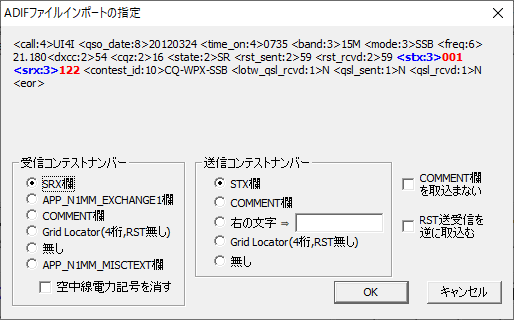
受信コンテストナンバーは、<SRX>欄、<APP_N1MM_EXCHANGE1>欄、<APP_N1MM_MISCTEXT>欄、<COMMENT>欄、もしくは無しのいずれかを指定できます。その受信コンテストナンバーは、RSTに結合します。
また、空中線電力記号を消す指定もできます。(最後の1文字がA〜Zならば消します)
送信コンテストナンバーも同様に、<STX>欄、<COMMENT>欄から指定でき、RSTに結合します。「右の文字」を選択して、右側のEditBoxに送信ナンバーを指定することもできます。
周波数が記載されいている場合は、Rem欄に周波数を自動的に追加します。
Grid Locator(<GRIDSQUARE>)がある場合は、Rem欄にGrid Locatorを自動的に追加します。
1つのQSOデータが複数行になっている場合は、4行までしか取り込みません。また、文字数が多すぎると後半の文字は取り込みません。
<QSLMSG>がある場合は、Rem欄に取り込みます。
「RST送受信を逆に取込む」のチェックがされていると<RST_SENT>が受信RST、<RST_RCVD>が送信RST、<SRX>が送信ナンバー、<STX>が受信ナンバーとして取り込みます。eQSL.cc等で受信したADIFファイル形式のQSLデータをCTESTWINにインポートする時に使用します。このチェック状態は、保存されず、チェックなしが初期値になります。
時刻は、<TIME_ON>の時刻を入力します。
7.Cabrilloファイル
Cabrillo形式のQSOデータをCTESTWINに取り込むことができます。
周波数が記載されいている場合は、Rem欄に周波数を自動的に追加します。
以下の様な標準的なファイルしか読みこむことができません。(ナンバーがスペースで区切られて複数あるとか、RSTが無いコンテストのログ等は読み込むことができません)
QSO: 7019 CW 2014-11-15 1949 JI1AQY 599 001 R0AA 599 KK
8.WSJT-Xのadifログファイル
WSJT-Xのログファイルは、標準的なadifファイルのインポートで読み込むこともできますが、WSJT-X専用の読み込み機能を用意しています。
この機能は、既存のCTESTWINのログデータは消さずに、WSJT-XのQSOデータが追加されます。また、リアルタイムもしくは指定した時間毎に自動的に読み込むこともできますので、FT8で参加できるコンテストではWSJT-Xで運用しているだけで自動的にCTESTWINにデータが追加され、Dupeチェック、得点計算、マルチの追加がされます。
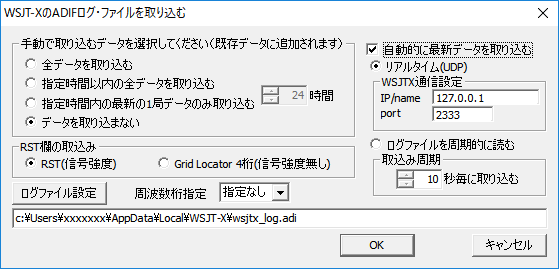
メニューから指定すると、上記ダイアログが表示されます。
ログファイルのファイル名は、Windowsのユーザ名(上図例では、xxxxxxと表示されている)を自動取得して、初期値で上述のように指定されます。
違っている場合には、ログファイル設計ボタンを押して変更してください。WSJT-Xのログが格納されているフォルダーは、WSJT-Xのメニュー「File」「Open log directory」で表示されます。
「自動的に最新データを取り込む」がチェックされていると、ログ登録毎にリアルタイムに読み込むか、もしくは指定した時間毎にWSJT-Xのログファイルを参照して、最新のログを読み込みます。
周波数桁指定にて、桁数を選択できます。「指定なし」ではWSJT-Xのログに記録された桁で取り込みます。桁数を指定すると四捨五入して取り込みます。
自動取り込み機能のON/OFFは、CTESTWINのメイン画面の「W」と表示されたツールバーで設定できます。機能がONの時はボタンが緑色になります。
リアルタイム(UDP)で読み込む場合は、WSJT-Xの設定ダイアログの「Reporting」タブにある「N1MM Logger+ Broadcasts」の「Enable logged contact ADIF broadcast」をチェックして、その下に記載のIPアドレスとport番号と同じ番号をIP/nameとportに記載してください。
既に同じ時刻、同じコールサインのデータがCTESTWINにある場合は、追加されません。
CQ WW VHFコンテストのコンテストナンバーは、信号強度無しのGrid Locatorですので、「RST欄の取込み」は、「Grid Locator 4 桁」を選択してください。
ARRL Roundupコンテスト(FT8 roundup contest)が選択されている場合は、ADIFの「SRX」をRSTに追加して取り込みますが、これが無い場合は「STATE」を取り込みます。WSJT-Xは、相手局がシリアルナンバーを送ってきた場合は、SRXに入り、州記号を送ってきた時はSTATEに入るためです。